Windows10系统之家 - 安全纯净无插件系统之家win10专业版下载安装
时间:2019-04-19 17:04:07 来源:Windows10之家 作者:huahua
今天小编给大家浅析win10可能没有权限使用网络资源的解决方法,使用其他电脑的时候,当你遇到遇到提示“你可能没有权限使用网络资源”的情况时,可参照以下的方法进行解决。
当我们遇到相同的电脑问题很多次的时候,就会觉得解决电脑问题不是什么特别难的事。但时代在进步,电脑也一样在进步,所以电脑问题也在不断的刷新。接下来小编整理了win10可能没有权限使用网络资源的解决方法,现分享给大家。
无法访问网络资源:
1.点开始菜单,然后找到并打开运行(或者敲击键盘“WIN+R”)。
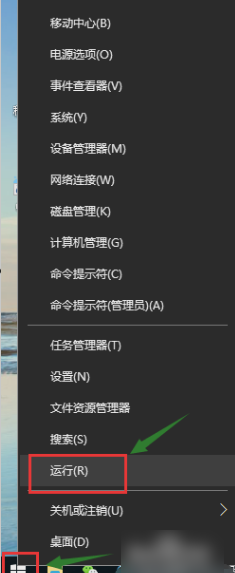
2.然后在打开的运行窗口里输入“gpedit.msc”,再点确定。
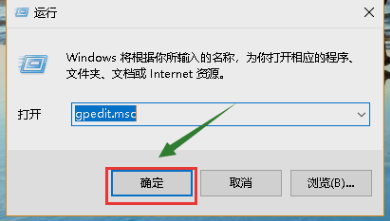
3.有许多小伙伴反映自己的win10家庭版没有组策略,那你们可以参考一下下面的网友的经验,调出组策略。#f#
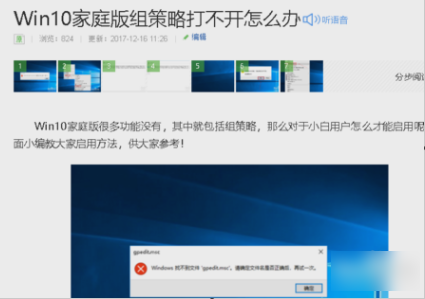
4.进入策略组编辑器,先双击打开“计算机配置”,再点“windows设置”。
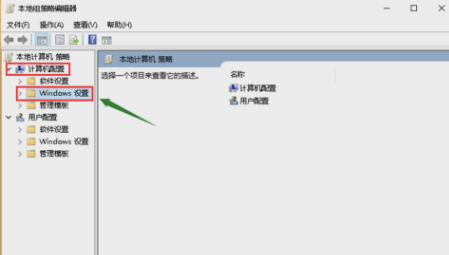
5.下一步,展开“安全设置”,再点 “本地策略”,再点“用户权限分配”。
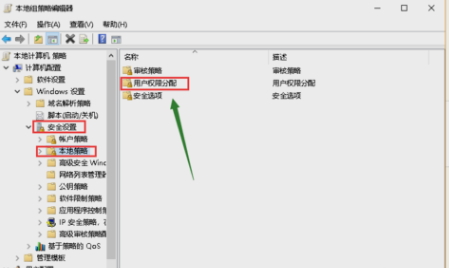
6.然后双击用户权限分配展开,找到“拒绝从网络访问该台计算机”。
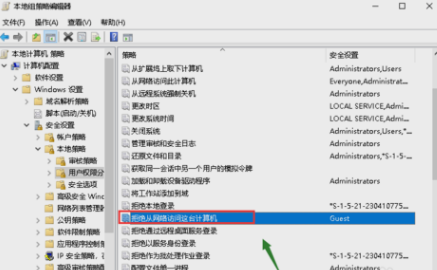
7.接着鼠标右键点击“拒绝从网络访问该台计算机”,再点“属性”。
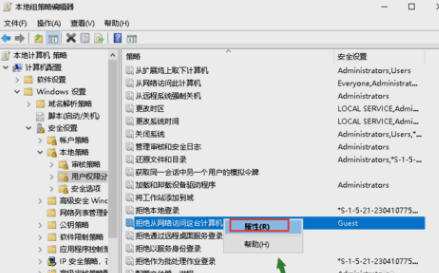
8.最后选择guest账户,点击删除按钮,这样就解决问题了~~
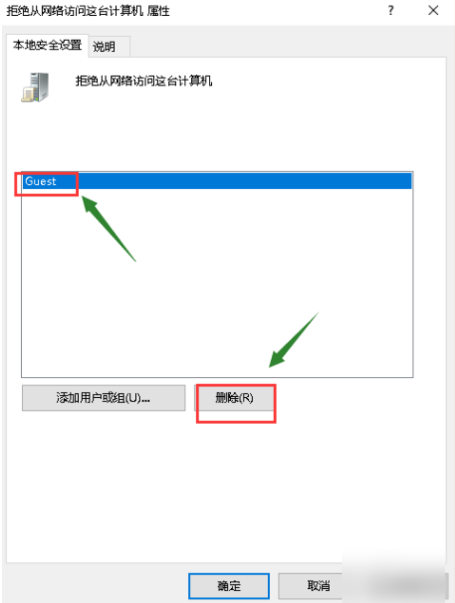
以上就是 win10可能没有权限使用网络资源的解决方法介绍了,有遇到此问题的用户,可参照以上的方法进行操作。
相关文章
热门教程
热门系统下载
热门资讯





























